0. ハンズオン準備
① Wi-Fiに接続してください
・今回のハンズオンはインターネットに接続いたしますので、ネットに繋がっているか確認をしてください。
② XREAの環境を確認してください
- 配布資料に各自のXREAアカウント情報を記載しています。
・アカウント名
・パスワード
推奨
アカウント名・パスワードはハンズオン中に何度か利用しますので、
一度お手元のテキストエディターに書き込んでから、コピーペーストして利用して下さい。
- XREAコントロールパネルのログイン
https://cp.xrea.com/account/login/s1007.xrea.com/
- 作業用ディレクトリ
/virtual/[アカウント名]
|--public_html
重要
今回のハンズオンではpublic_htmlの中で作業を進めていきます。
- 公開URL
http://www.アカウント名.shop/
重要
ブラウザで確認するときは公開URLを確認してください。
③ SSHの接続を確認して下さい
XREAのサーバーにはSSHで接続します。
環境に応じでそれぞれのSSHクライアントで接続をして下さい。
Windowsの場合
ここでは、Puttyを使用した接続方法を説明します。
- Puttyを起動して、ホスト・ポート・接続タイプを入力して「Open」をクリックして下さい。
Host: ※ 配布資料のホスト
Port: 22
Connection type: SSH
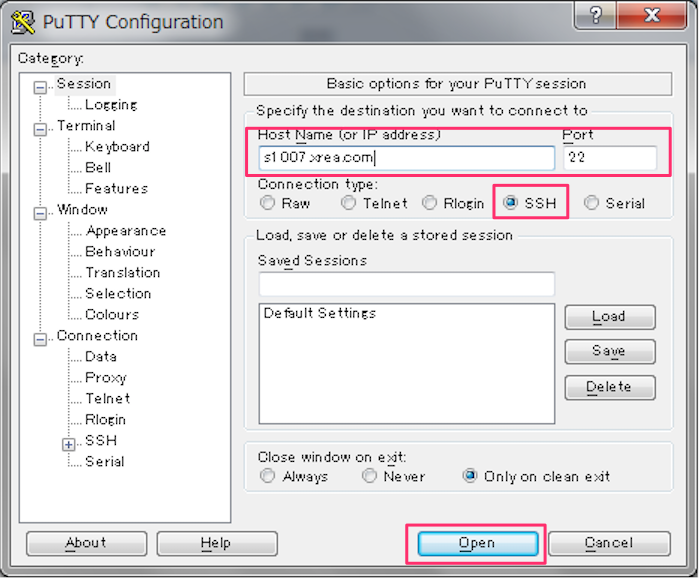
- 初めてホストに接続した場合、以下のダイアログが表示されますが「はい」をクリックして下さい。

- login as と表示されたたらアカウント名とパスワードを入力して下さい。
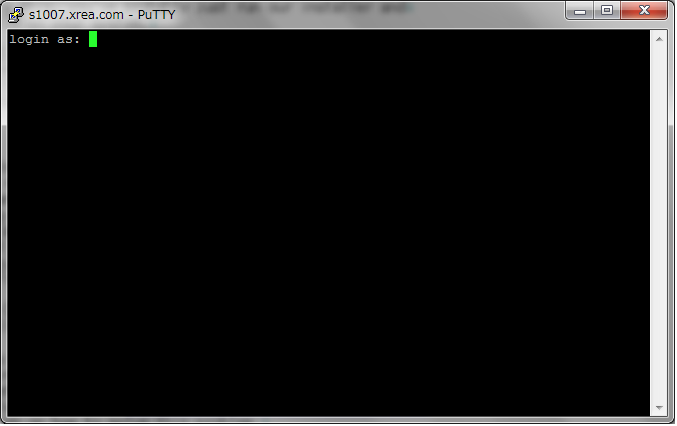
Macの場合
- Terminalを開いて以下のコマンドを実行して下さい。
ssh アカウント名@s1007.xrea.com